I più venduti
Utilizzo di filtri e pennelli graduati in Lightroom per splendidi cieli blu
L'impostazione
Sai quando hai quei giorni che vengono così raramente che devi semplicemente afferrarli per le corna e sfruttarli al meglio ??? È così che ho sentito la mia opportunità di visitare un Longhorn Cattle Ranch locale. Era una giornata un po 'uggiosa con cielo coperto; rendendo più facile sparare alle bestie incredibili. Purtroppo le condizioni mancavano di un bel cielo azzurro da coordinare con i loro deliziosi cappotti arancioni.
Ecco il mio scatto originale da RAW ritagliato, regolato e messo a fuoco. Come puoi vedere il cielo è spento e tetro.

Come trasformare i cieli nuvolosi in cieli interessanti
Ecco come eseguire questa operazione utilizzando Lightroom 4:
Passo 1 - Inserisci un filtro graduato. Ti ho già perso? Non è difficile, credimi su questo. E se ti senti completamente perso, c'è sempre il file Classe Lightroom MCP online... Ma ecco cosa faremo.
Nel modulo di sviluppo, direttamente sotto l'istogramma, ci sono alcuni fantastici strumenti che devi conoscere e utilizzare. Tutto a destra c'è il pennello (lo useremo tra un po '); e quello successivo è il filtro graduato. Ogni volta che fai clic su questi per usarli si apre una casella a discesa in cui puoi regolare tutte le parti del filtro o del pennello. Questo è particolarmente interessante in LR4 dove sono disponibili ancora più opzioni.
Nell'immagine sotto vedrai che viene visualizzato il mio menu a tendina per un filtro, in questo caso ho scelto di usare Filtro graduato Enlighten Sky di MCP, ma l'ho modificato un po ', spostando i cursori per adattarli a ciò che voglio per questa immagine. Ciò che noterai anche è la casella extra di colore che mostra. Questa casella è specificamente correlata al filtro e non influirà su nessun'altra parte dell'immagine. Dato che il mio cielo era molto blando, volevo davvero aumentare il colore, quindi ho scelto un blu intenso molto saturo.
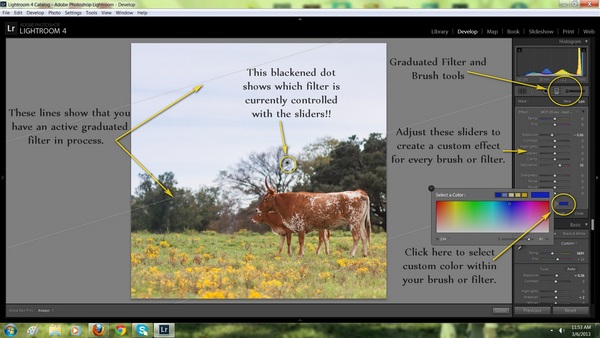
Una volta che ho preso tutte le mie decisioni sui filtri graduati, sono andato nell'angolo in alto a sinistra con il cursore (che appare come un segno più), ho fatto clic con il tasto destro e tenuto premuto mentre trascinavo verso il centro della mia immagine. La maggior parte dell'effetto si verificherà sopra il cursore, con solo lievi modifiche sotto. Come puoi vedere dalla mia immagine ho scelto di fermarmi appena sopra le corna di vacca. So che è un sacco di cose da accettare, ma una volta capito lo capisci !!
Passo 2:
Questo effetto non era abbastanza forte per l'aspetto che volevo ottenere, quindi ho fatto clic su Nuovo, appena sotto il pulsante del filtro, ho scelto di nuovo il filtro del cielo MCP, ho impostato il colore su un blu un po 'meno saturo e ho tirato giù un secondo filtro sopra il uno che era già lì. Sì, puoi sovrapporli e sovrapporli regolandoli ciascuno mentre si sovrappone all'ultimo.
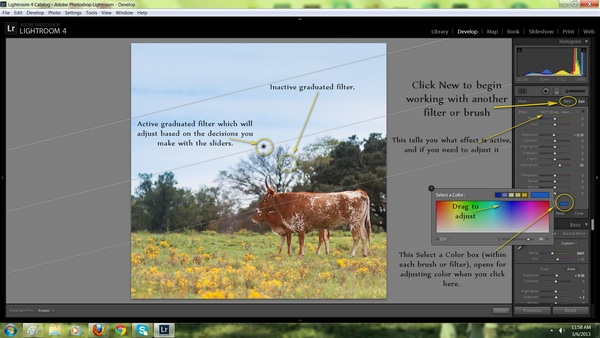
Se sei frustrato e pensi "Ma cosa succede se non ce l'ho Preset del cielo graduato di MCP scegliere da?" (dovresti capirlo, solo dicendo!), fai un respiro profondo e chiediti quale effetto vuoi ... Quindi regola i tuoi cursori per farlo. Vogliamo un cielo più profondo e saturo, giusto? E in pratica stiamo solo scherzando con la luce e il colore, giusto? Quindi come si fa a diventare più profondi e più saturi ?? Abbassa l'esposizione e aumenta la saturazione!
Il bello dell'utilizzo di un filtro o di un pennello è che puoi far scorrere quei cursori IN QUALSIASI MOMENTO è ATTIVO e vedrai cambiare l'effetto. Se imposti un filtro e non sta facendo quello che pensavi, allora vai sui cursori e regola. Vai avanti e provalo, vedrai e rimarrai stupito! Se nella remota possibilità non sei stupito e solo frustrato, beh, allora premi il pulsante Elimina e il tuo filtro ATTIVO andrà nel cestino e potrai ricominciare da capo. Prometto, una volta che avrai preso una buona sensazione ti chiederai perché hai pensato che fosse così difficile all'inizio.
Passo 3:
Ora approfondiremo lo strumento pennello! Potrei dire, guardando la mia immagine, che c'erano dei blues che volevo ancora più profondi. Non volevo rischiare che il filtro fosse troppo per l'intero cielo (e volevo lavorare una lezione sul pennello in questo tutorial).
Un pennello è un FANTASTICO strumento Lightroom. Viene utilizzato per applicare effetti a parti molto specifiche dell'immagine. In questo caso volevo più o meno lo stesso ... blues più profondo e più saturazione. Tu sai che cosa significa, giusto? Le regolazioni all'interno del pennello saranno quasi esattamente le stesse di quando stavamo usando lo strumento filtro. Controlla i miei cursori nell'immagine qui sotto, l'esposizione verso il basso e un bellissimo colore blu scelto. Se non vedi la tavolozza Seleziona un colore come nelle mie ultime due schermate, ecco come appare con la scelta già fatta e la finestra a comparsa chiusa.
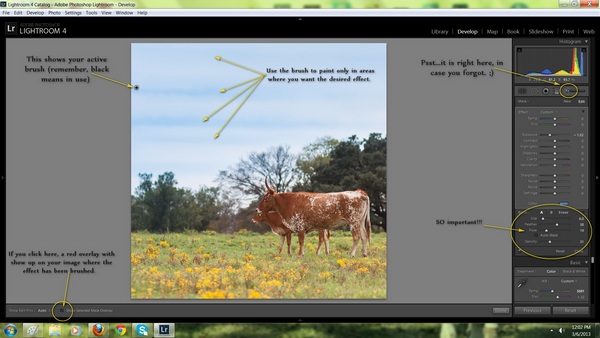
Ho scelto di usare il mio pennello per "dipingere" la luce di esposizione blu, abbassata su parti specifiche del cielo. Se ti chiedi dove hai dipinto l'effetto sottile puoi fare clic sul pulsante Mostra sovrapposizione che ho indicato in basso a sinistra dello schermo. Ti darà una sovrapposizione rossa che mostra dove hai spazzolato. Questo è bello per controllare la precisione, ma non molto bello quando stai effettivamente lavorando.
Altri suggerimenti sul "pennello di regolazione locale":
Ci sono molte altre cose che DEVI sapere sull'uso di un pennello. Se sei già sopraffatto, torna più tardi e leggi questo punto quando avrai una migliore comprensione dell'intero concetto del pennello.
- Quando fai clic sullo strumento pennello per aprire un nuovo pennello, ciò che scende è l'area in cui "mischi la pittura". In sostanza stai mescolando un lotto di "vernice leggera" da applicare alla tua immagine. Forse sembra una strana analogia, ma resta qui con me. Vuoi creare la giusta combinazione di luce e colore per influenzare la tua immagine in un modo specifico e la regolazione dei cursori ti offre combinazioni apparentemente illimitate. Quando il pennello è attivo, tutte le modifiche apportate a tali cursori o colori vengono visualizzate sull'immagine in modo da poter vedere le modifiche mentre lavori.
- Tuttavia, c'è un'eccezione a questo. Torna all'ultima inquadratura sopra e nota il mio grande cerchio a destra con le parole "Così importante" che puntano verso la parte inferiore del pannello del pennello. Questa è l'area in cui decidi quanto grande di un pennello userai e quanta "vernice leggera" dipingerai sulla tua immagine. Se si dispone di una vasta area su cui si desidera applicare un colore profondo e profondo, aumentare il pennello e impostare la densità e il flusso piuttosto alti. Se si dispone di un'area delicata in cui si desidera applicare delicatamente pennellate di colore chiaro, spostare i cursori più a sinistra per un tocco più leggero.
- Inoltre, COSÌ IMPORTANTE, è che NON si ripristina ogni volta che crei un nuovo pennello. Sì, fai attenzione a questo quando inizi a spazzolare con un nuovo pennello, potresti aver bisogno di quelle cose impostate in modo diverso per l'effetto desiderato.
Per finire questa immagine….
Ho notato che il colore del filtro blu era un po 'troppo forte per i miei gusti sui rami degli alberi. Per contrastare questo problema, ho ingrandito l'immagine per vedere più da vicino dove volevo lavorare. (Alcune persone sono super fluide e conoscono tutte le scorciatoie da tastiera per ingrandire o creare un nuovo pennello, o molte altre cose, ma sono ancora vecchia scuola e faccio clic sullo schermo dove voglio andare. Uso anche una semplice matita nel mio calendario per tenere traccia del mio programma giornaliero ... ma questa è tutta un'altra cosa).
Lo zoom è in alto vicino all'angolo sinistro. Ho fatto clic per creare un nuovo pennello, ho deciso le mie impostazioni e poi ho dipinto solo quelle aree nei rami degli alberi dove il blu era troppo forte. Una cosa carina da ricordare quando si dipinge con la luce è che un colore opposto sulla ruota dei colori farà diminuire il valore e il tono del colore che si desidera domare.
In questo caso volevo combattere il blu, quindi ho scelto un arancio pallido. Non volevo sbocciare la vernice chiara, quindi ho abbassato la densità e il flusso un po 'e ho pasticciato con la saturazione finché non si adattava ai miei gusti. Poi ho creato un altro pennello per far risaltare la chiarezza e la saturazione delle mie mucche, per farle davvero risaltare dal cielo ormai azzurro!
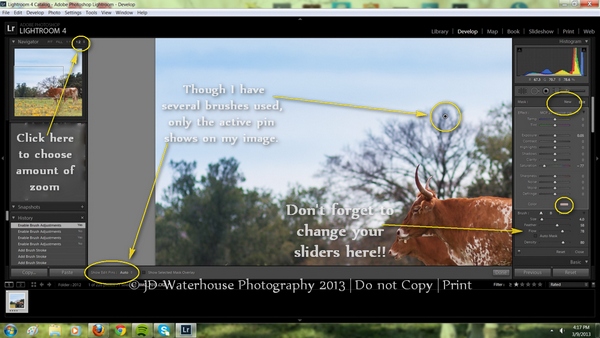
Un'altra punta del pennello:
A volte, quando lavoro con i pennelli, riesco a farne MOLTI andare nella stessa immagine. Non voglio necessariamente che tutti i miei pin del pennello vengano visualizzati e occupino spazio nel mio editing. Se questo è il tuo caso, l'opzione migliore è scegliere "Selezionato" accanto per mostrare i pin di modifica nell'angolo in basso a sinistra. Se a un certo punto vuoi sapere dove hai iniziato tutte le tue pennellate, cambia di nuovo quell'impostazione come mostrato nel mio scatto. Puoi farlo in qualsiasi momento durante il processo di modifica.
Ed ecco il prodotto finito ... che differenza può fare un po 'di luce dipinta.
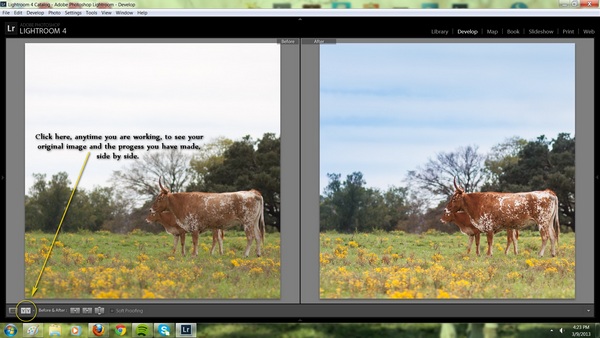
Accidenti, sei già esausto? So che è molto da comprendere, ma presto sarai "light painting" come un professionista !!
Jennifer Watrous di JD Waterhouse Photography è una Fine Artist diventata fotografa. Con uno sfondo in acquerello, penna e inchiostro e disegno a matita ... la fotografia sembrava il passo successivo naturale per questa impegnata mamma di tre bambini per poter fare clic e creare opere d'arte in una frazione del tempo. Il suo stile rilassato e il suo atteggiamento gioioso la rendono perfetta per il genere della fotografia equina in cui la pazienza, il tempismo e il perfetto paio di blue jeans sono fondamentali.
Puoi trovarla su Facebook qui.
Non ci sono commenti
Lascia un tuo commento
Devi essere connesso per lasciare un commento.




































Jennifer- ottimo post. Sei forte! Julie
Guida brillante! Potresti fare lo stesso tutorial in PS?
È possibile farlo in PSE 9?